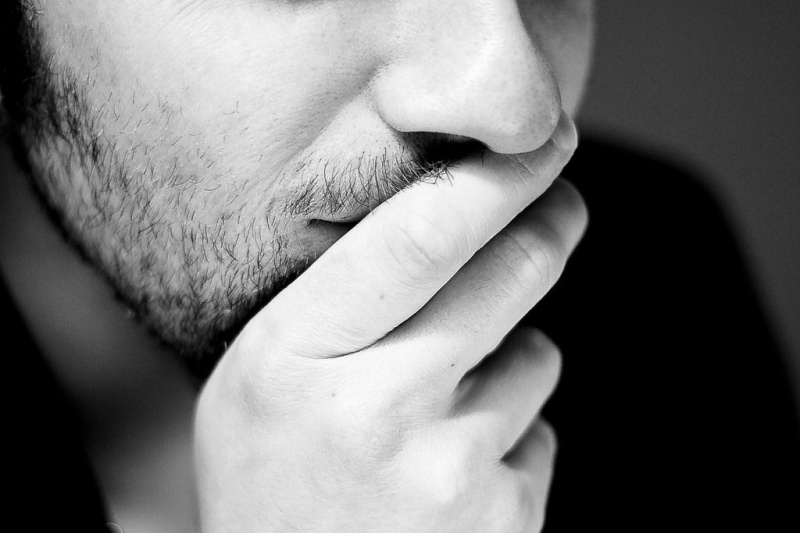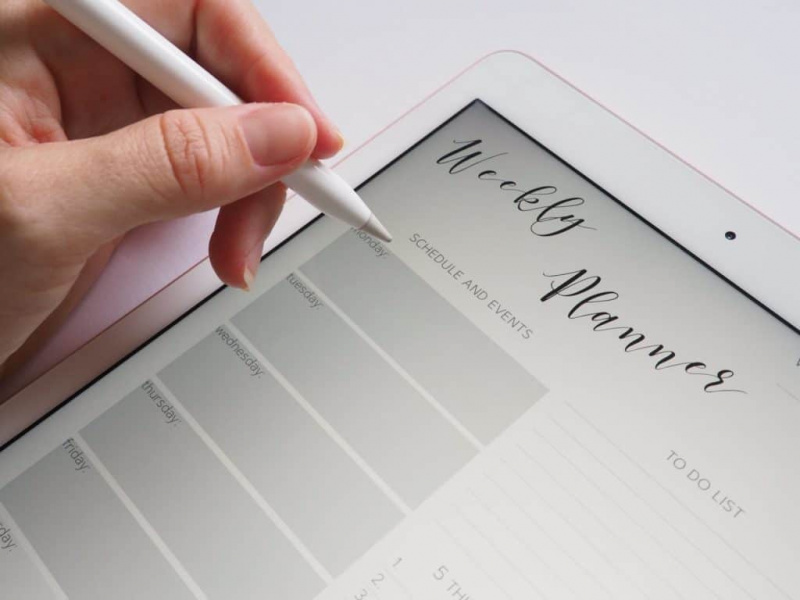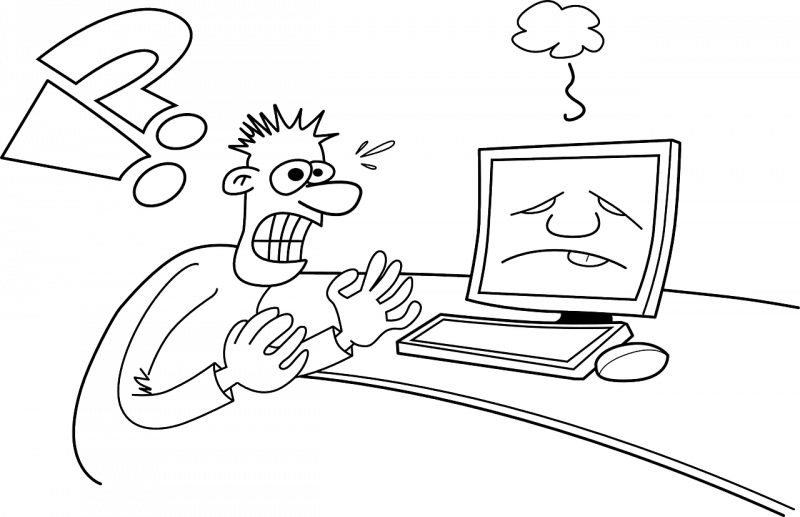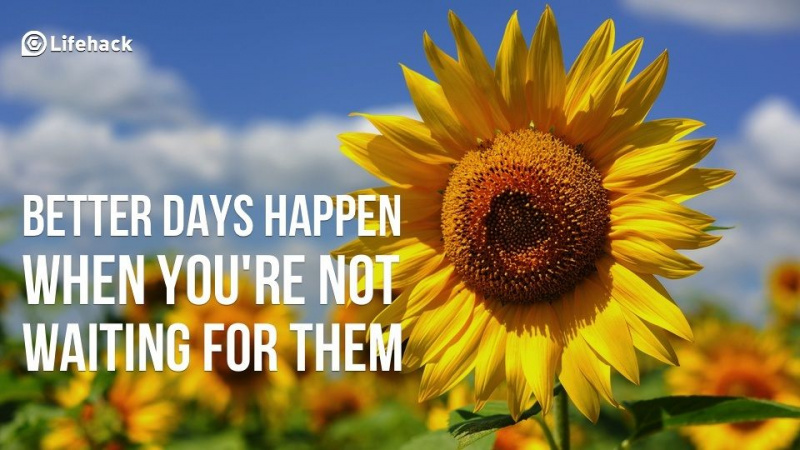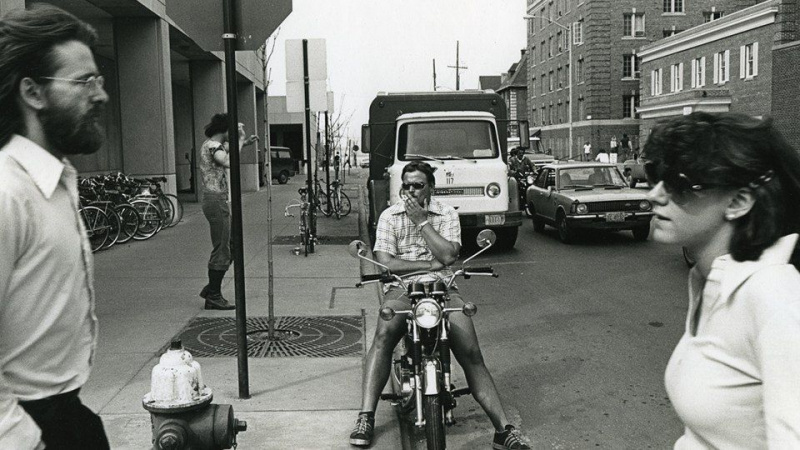Mac에서 Windows를 사용하는 3가지 방법


Windows 사용자가 Mac으로 전환하는 데 어려움을 겪는 가장 큰 이유 중 하나는 몇 년 동안 Windows 소프트웨어를 얻었기 때문입니다. 물론 기본적으로 Mac 운영 체제에서 Windows 앱을 실행할 수 있는 실제 방법은 없습니다. 그러나 Mac 변환자가 되지 않거나 처음부터 응용 프로그램 컬렉션을 시작하는 대신 다음 3가지 방법을 사용하여 Mac에서 Windows를 사용할 수 있습니다.
원격 데스크탑
특히 Windows(XP, Vista 또는 7 Pro 이상)가 이미 설치되어 있는 경우 Mac에서 Windows를 실행하는 가장 빠른 방법 중 하나는 무료 Microsoft 원격 데스크톱 연결 Mac에서 사용할 수 있는 응용 프로그램입니다. 방화벽을 통해 Windows PC에 액세스할 수 있고 원격 데스크톱 연결을 허용하는지 확인하는 것과 같은 몇 가지 초기 구성을 수행해야 합니다.광고하는
Windows에서 원격 데스크톱 연결을 허용하려면 다음을 수행하십시오.
XP
- 시작을 클릭한 다음 내 컴퓨터를 마우스 오른쪽 버튼으로 클릭합니다.
- 속성을 클릭합니다.
- 원격 탭을 클릭한 다음 사용자가 이 컴퓨터에 원격으로 연결할 수 있음을 선택합니다.
- 변경 사항을 확인합니다.
윈도우 비스타 / 7
- 시작 버튼을 클릭하고 검색 상자에 제어판을 입력하고 Enter 키를 누릅니다.
- 시스템 아이콘을 두 번 클릭합니다.
- 왼쪽의 작업에서 원격 설정을 클릭합니다.
- 원격 데스크톱 제목 아래의 시스템 속성 대화 상자에서 모든 버전의 원격 데스크톱을 실행하는 컴퓨터에서 연결 허용을 선택합니다.
- 적용을 클릭합니다.
방금 원격 액세스를 허용한 Windows 컴퓨터와 LAN(Local Area Network)에 있는 경우 컴퓨터의 IP와 Microsoft의 원격 데스크톱 연결 응용 프로그램에서 컴퓨터에 액세스할 수 있도록 켜져 있기만 하면 됩니다. IP를 입력하고 연결을 클릭하기만 하면 됩니다.
가상화
PC에 원격으로 액세스하고 싶지 않고 Mac에서 Windows를 유지하고 Mac 앱 옆에서 Windows 앱을 사용할 수 있는 기능이 있다면 OS X 내에서 Windows를 가상화하는 것이 좋습니다. 다음을 포함한 몇 가지 훌륭한 가상화 제품군이 있습니다. 패러렐즈 데스크탑 (.99) 및 VMware 퓨전 (.99). 그러나 무료로 가상화를 수행하려면 다음을 살펴보십시오. 버추얼박스 원래 Sun이 만들었고 현재 Oracle이 소유하고 있습니다.광고하는
가상화는 Mac에서 Windows를 사용하는 좋은 방법이지만 특히 가상화에 전혀 익숙하지 않은 경우 설정하기가 약간 어려울 수 있습니다. 이 프로세스에는 기본적으로 가상화 소프트웨어 설치, 새 가상 머신 생성, 새 가상 머신에 Windows 설치가 포함됩니다. 가상 머신 생성(특히 Parallels 및 VirtualBox 사용)은 매우 간단합니다. 가상 머신에서 문제가 발생할 수 있는 곳은 특정 하드웨어 구성 요소 및 설정을 가상화하려고 할 때이지만 대부분의 사용자는 이러한 옵션을 건드릴 필요가 없습니다.
가상화에 대한 또 다른 점은 설치하려는 Windows 버전에 대한 유효한 라이선스와 설치 미디어가 필요하다는 것입니다.
아마도 Mac에서 Windows를 가상화할 때 가장 어려운 부분은 가상 머신에 Windows를 설치하는 것입니다. 이전에 Windows를 성공적으로 설치했다면 문제가 되지 않지만 Windows를 설치한 적이 없는 사람들에게는 문제가 될 수 있습니다.광고하는
운 좋게도 몇 가지 훌륭한 자습서가 있습니다. 윈도우 설치 Microsoft 지원 사이트에서. 또한 Windows Vista 이후로 설치 프로세스가 훨씬 쉬워졌습니다.
부트캠프
가상화는 Mac 앱과 함께 Windows 앱을 사용하는 좋은 방법이지만 일부 고급 사용자는 Windows를 실행하기 위해 Mac 하드웨어의 모든 기능을 원할 수 있습니다. 이러한 유형의 사용자에게는 Apple의 Boot Camp를 사용하여 Mac의 완전히 별도의 파티션에 Windows를 설치하는 것이 좋습니다. 이를 통해 컴퓨터를 켤 때 OS X 또는 Windows로 부팅할 수 있습니다.
이 유형의 설정을 사용하는 이점은 호스트 운영 체제와 리소스를 공유할 필요가 없기 때문에 덜 강력한 가상 머신을 사용하는 대신 Mac의 성능을 사용하여 Windows를 실행할 수 있다는 것입니다. 또한 Mac에서 기본적으로 Windows 7을 사용하는 것은 매우 훌륭하며 사용 가능한 대부분의 고급형 PC보다 더 나은 사용자 경험을 제공할 수 있습니다.광고하는
Boot Camp 설치 가이드를 찾을 수 있습니다. 여기 Apple 지원 사이트에서 . Mac에 적용 가능한 설치 가이드를 선택하기만 하면 됩니다. 다시 한 번, Windows를 기본적으로 설치하는 방법을 알아야 하고 이것이 작동하려면 유효한 Windows 라이센스와 설치 미디어가 있어야 합니다.
가거라, 크로스 플랫폼 전사여
이제 Mac에서 Windows를 사용할 수 있으므로 전 세계의 거의 모든 소프트웨어를 사용할 수 있습니다. 꽤 굉장하죠? 이제 크로스 플랫폼, Windows on Mac 전사로 변신할 수 있습니다.